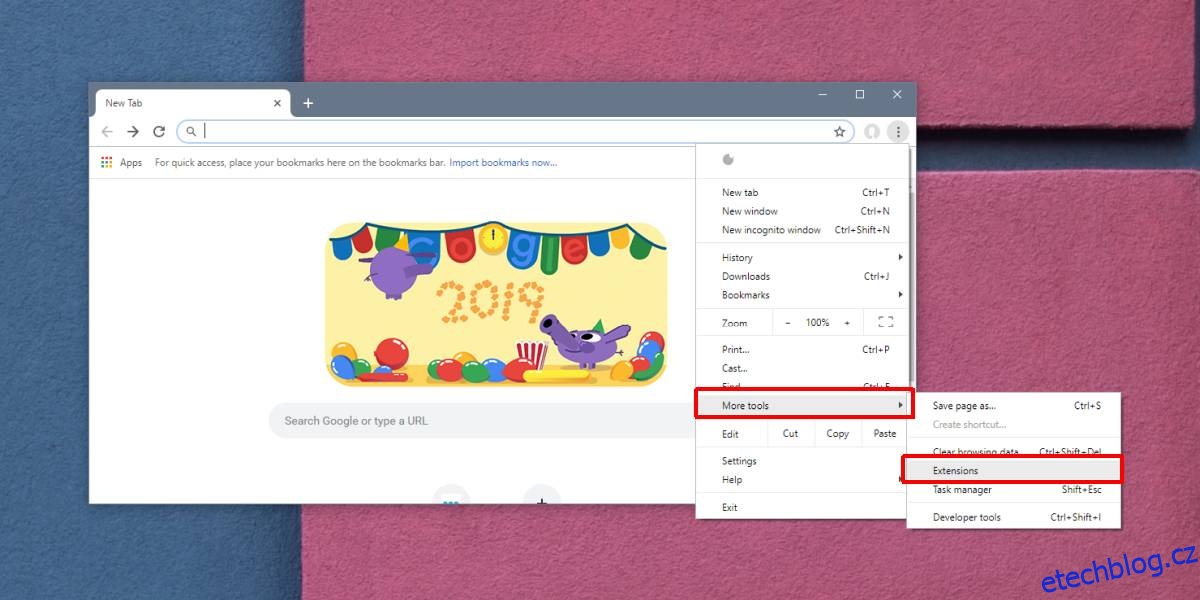Rozšíření prohlížeče jsou úžasná; umožňují vám využít funkce již tak výkonné aplikace (prohlížeče) a vytvořit nad nimi další funkce. Přicházejí s nevýhodou; bezpečnostní rizika. Rozšíření prohlížeče má přístup k informacím, které procházejí vaším prohlížečem, a proto vám Chrome ve výchozím nastavení neumožňuje spouštět rozšíření v anonymním režimu.
Averze Chromu k povolení spouštění rozšíření v anonymním režimu souvisí také se skutečností, že anonymní režim má být soukromým režimem prohlížení, kde prohlížeč nikdy neukládá žádnou vaši aktivitu. Rozšíření tomu často odporují, aby mohla dělat to, co dělají. To znamená, že není nemožné spouštět rozšíření v anonymním režimu v Chrome. Tato možnost je vestavěná a musí být povolena pro jednotlivá rozšíření.
Rozšíření v anonymním režimu
Pamatujte, že rozšíření se instalují samostatně pro každý profil, takže otevřete profil, který používáte k prohlížení v anonymním režimu. Otevřete normální relaci prohlížení a klikněte na tlačítko více možností vpravo nahoře.
Z nabídky přejděte na Další nástroje> Rozšíření.
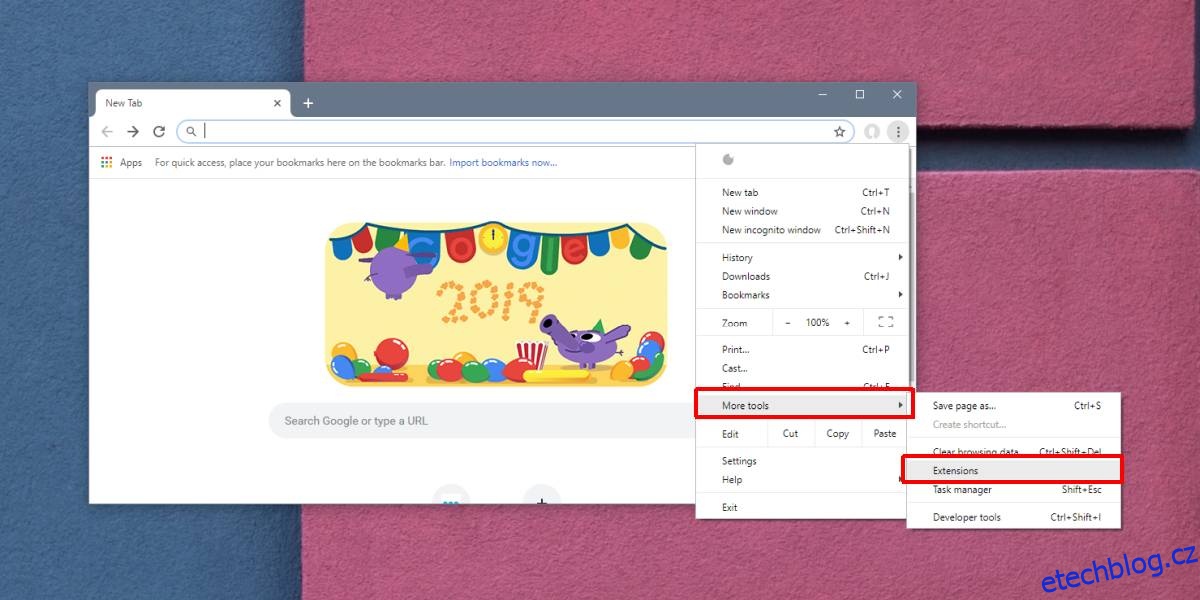
Na stránce Rozšíření Chrome vyhledejte rozšíření, které chcete použít v anonymním režimu, a klikněte pod ním na tlačítko Podrobnosti.
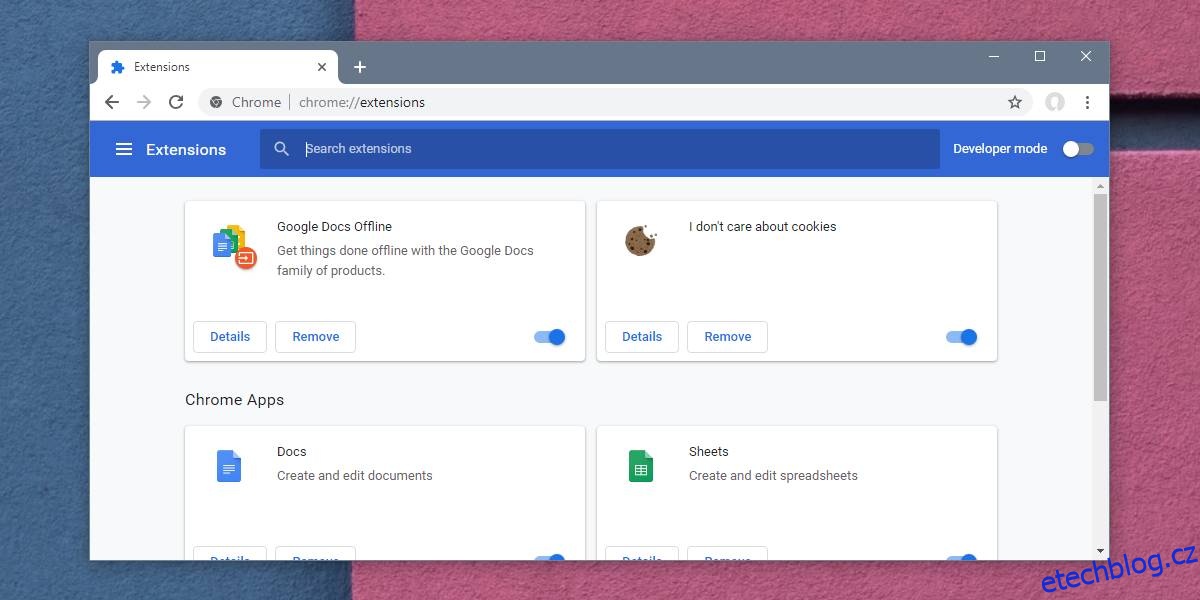
Na stránce Podrobnosti pro rozšíření přejděte dolů do části Povolit v anonymním režimu. Tato sekce bude obsahovat stránku s podrobnostmi o každém rozšíření. Sekce má přepínač, který po zapnutí umožní rozšíření v anonymním režimu.
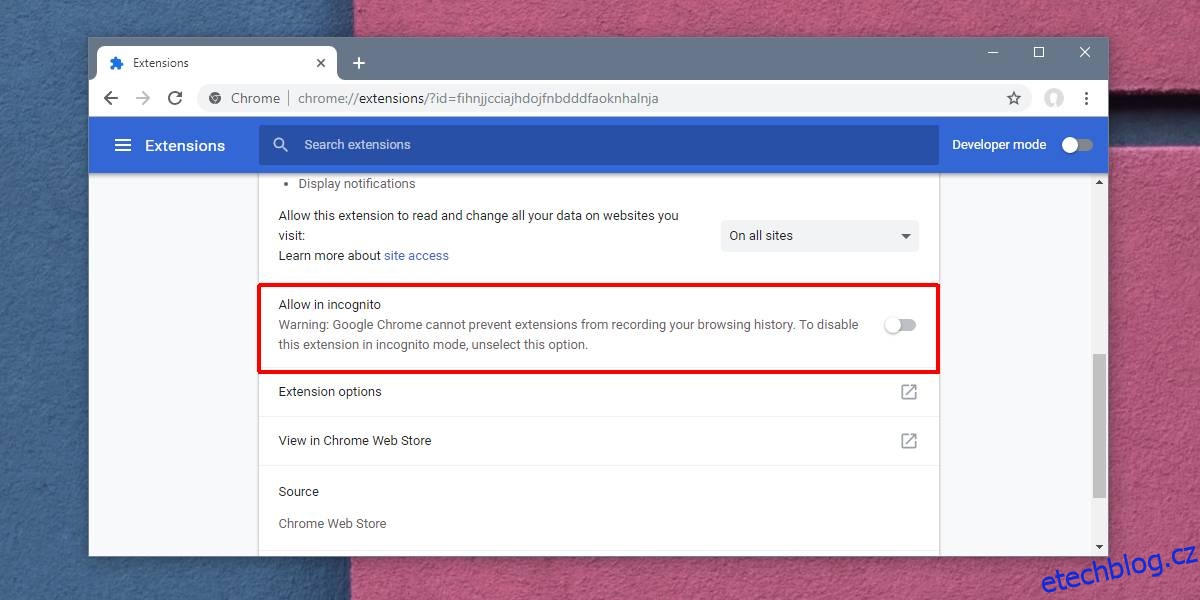
Otevřete anonymní okno ve stejném profilu a budete moci používat rozšíření.
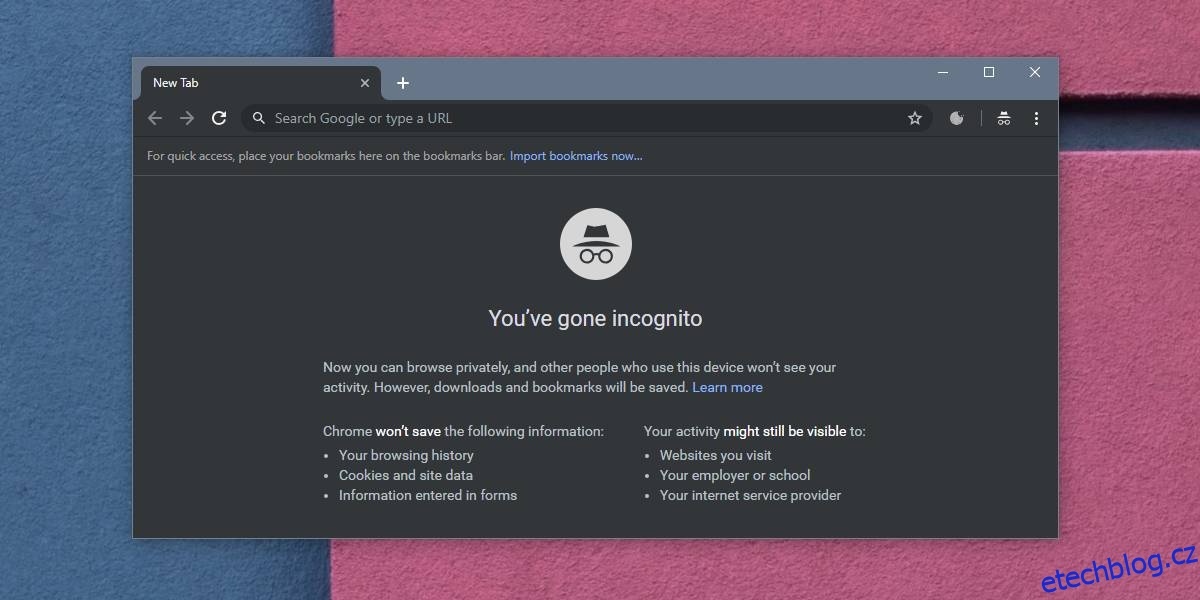
Pamatujte, že některá rozšíření nemusí fungovat správně, protože anonymní režim má omezení. Pokud rozšíření spoléhá na fungování vaší historie procházení, pravděpodobně nebude fungovat. Může být povoleno jej spustit v anonymním režimu, ale nemůže přinutit prohlížeč, aby začal ukládat vaši historii.
Když povolíte spouštění rozšíření v anonymním režimu, buďte opatrní. Pokud rozšíření ukládá informace, i když je ukládá lokálně, bude k nim mít přístup kdokoli, kdo používá normální okno procházení. Rozšíření při ukládání dat nerozlišují mezi normálním a anonymním režimem.
Pokud potřebujete rozšíření v anonymním režimu používat pouze krátkou dobu, nenechávejte je po dokončení práce povolené. Znovu jej deaktivujte, aby neohrozil vaši bezpečnost.
Pokud chcete zabránit tomu, aby se všechna rozšíření někdy spouštěla v anonymním režimu, neexistuje způsob, jak to udělat. Místo toho můžete v prohlížeči Chrome zakázat anonymní režim.